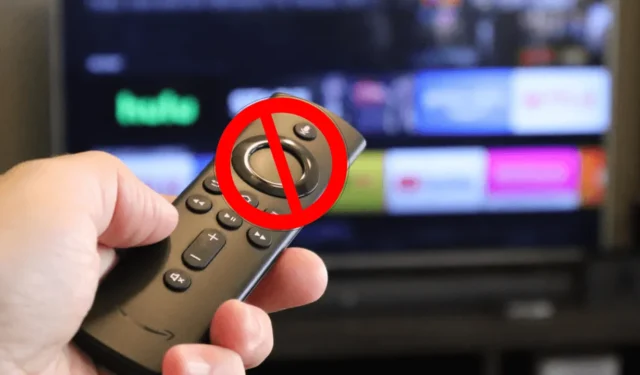
주말에는 Firestick에서 영화를 스트리밍하거나 시리즈를 몰아보고 싶을 수도 있습니다. 원활한 시청 환경을 즐기려면 Firestick이 강력한 WiFi 네트워크에 연결되어 있는지 확인하세요. 아직 Firestick에 무선 연결을 구성하지 않은 경우 리모컨을 사용하여 네트워크 설정으로 이동해야 합니다. 하지만 Fire TV 리모컨이 평소 자리에 없다면 어떻게 해야 할까요? 집안을 뒤지는 대신 Firestick을 WiFi에 연결하는 대체 방법에 대한 이 가이드를 확인하세요.
IR Remote 앱을 사용하여 Firestick을 WiFi에 연결
Firestick의 무선 연결을 설정하는 효과적인 방법 중 하나는 IR 리모컨 애플리케이션을 활용하는 것입니다. 필요한 것은 IR 블래스터가 장착된 Android 스마트폰뿐입니다. 다음은 Fire TV 제품과 잘 작동하는 것으로 입증된 일부 적외선 리모컨 앱입니다.
- Amazon Fire Stick용 리모컨 (Mobile-Care 제공)
- 인시그니아 파이어 TV 리모컨 (나바)
- Mi 리모컨 – TV용 (Beijing Xiaomi Mobile Software Co., Ltd)
앱을 설치한 후 Firestick IR 리모컨 앱을 열고 리모컨을 선택합니다. 다음으로 Firestick 홈페이지에서 설정 아이콘을 클릭하고 네트워크를 선택합니다 . 거기서 WiFi 네트워크를 선택하고 비밀번호를 입력하여 연결을 설정합니다.

Firestick에 연결하기 위해 모바일 핫스팟 이름 수정
Fire TV를 모바일 핫스팟에 연결하려면 SSID와 비밀번호를 이전에 연결된 WiFi 네트워크와 일치하도록 간단히 이름을 바꾸면 됩니다. Android 기기에서 핫스팟을 활성화하려면 알림 메뉴를 아래로 내리고 핫스팟 아이콘을 길게 누릅니다. 핫스팟 이름 과 비밀번호를 Firestick에서 이전에 사용하던 자격 증명으로 변경합니다.
iPhone을 사용하는 경우 설정 으로 이동하여 셀룰러를 선택 하고 개인 핫스팟을 클릭합니다 . 그런 다음 다른 사람이 가입하도록 허용 옵션을 켭니다. 그 아래에서 Wi-Fi 비밀번호를 탭하여 이름을 바꿉니다. 핫스팟 이름을 변경하려면 설정 > 일반 > 정보 > 이름 으로 이동하여 적절히 편집합니다.
스마트폰에서 핫스팟 세부 정보를 업데이트하면 Firestick이 자동으로 새로운 설정에 연결됩니다.
Firestick 연결을 위한 무선 키보드 활용
무선 키보드나 마우스가 있다면 Firestick에 연결하여 리모컨으로 사용할 수 있습니다. 설정한 후에는 Firestick 설정으로 쉽게 이동하여 WiFi 연결을 설정할 수 있습니다.

무선 키보드가 없다면 Amazon에서 iPazzPort Mini Keyboard를 구매하는 것을 고려하세요 . 이 기기는 멀티 핑거 터치패드를 특징으로 하여 탐색하기 쉽습니다. 최대 33피트의 작동 범위를 제공합니다.
이더넷 어댑터로 유선 인터넷 연결 설정
보다 안정적인 인터넷 연결을 위해 Firestick에 유선 설정을 사용하는 것을 고려하세요. 유선 연결은 속도와 안정성 면에서 WiFi보다 성능이 뛰어난 경우가 많습니다. Firestick을 구매할 때 포함되지 않으므로 이더넷 어댑터를 구매해야 합니다 . 어댑터를 구매하면 LAN 케이블의 한쪽 끝을 어댑터에 연결하고 다른 쪽 끝을 WiFi 라우터에 연결하세요.

이더넷 어댑터를 사용하면 별도의 조정이 필요 없다는 장점이 있습니다. Firestick이 유선 연결을 자동으로 감지하므로 바로 좋아하는 스트리밍 콘텐츠를 즐길 수 있습니다.




답글 남기기